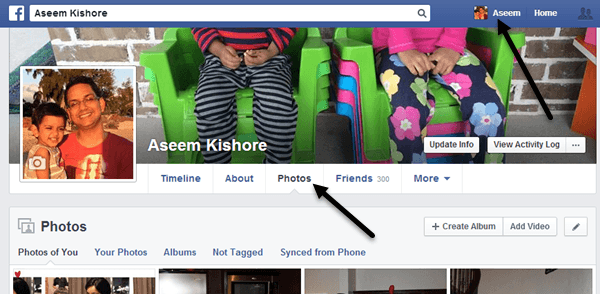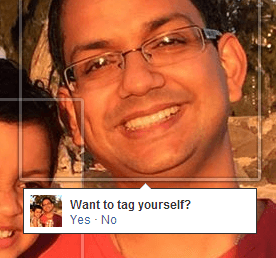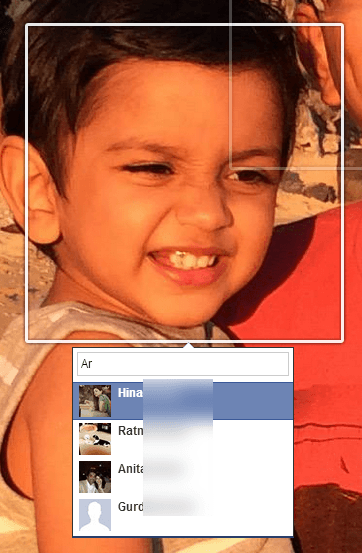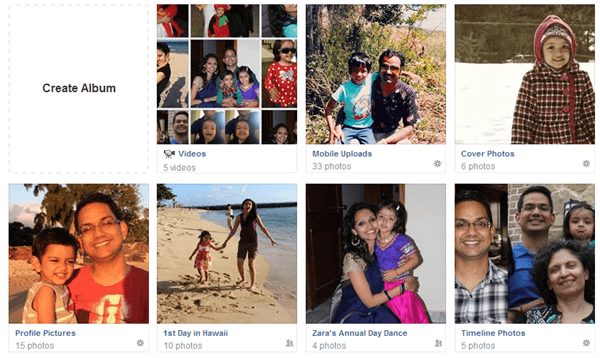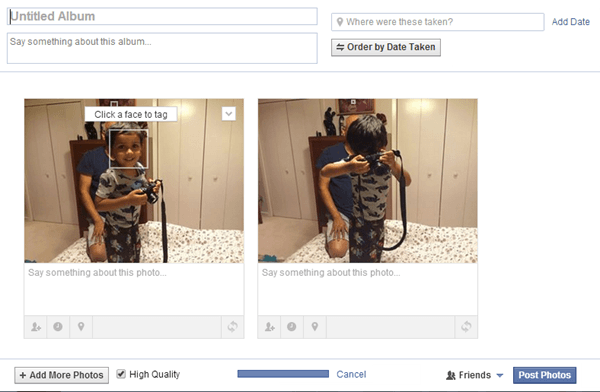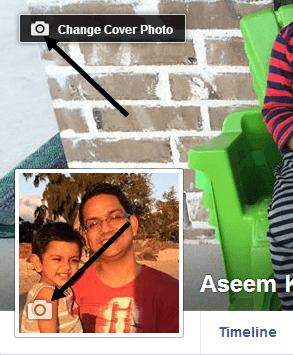Pokud jste uživatelem služby FaceBook, možná jste viděli, že jste obdrželi oznámení, když někdo označil vaši fotografii a tato fotografie se také zobrazí na vaší časové ose, pokud ji schválíte. Při nahrávání fotografie do Facebooku můžete také někoho označit, aby se ujistil, že dostal oznámení a je to docela snadné. Během tohoto procesu také rychle vysvětlím, jak můžete do svého účtu FaceBook nahrát fotografie, abyste vytvořili alba nebo aktualizovali svůj profilový obrázek a titulní fotku.
Chcete-li spravovat fotografie a přidávat značky do fotografií, pokračujte a klikněte na své jméno nahoře, čímž načtete svůj profil. Poté klikněte na Fotky.
, která obsahuje v podstatě všechny fotky, které jste nahráli nebo někdo jiný nahrál tam, kde jste také označeni. Pokud kliknete na Fotky, zobrazí se pouze ty, které jste nahrali, i když v nich nejsou označeny. Pokud kliknete na Alba, zobrazí se všechny vaše alba a Neoznačenévám zobrazí fotky, které jste nahrali a které mají lidi, kteří nejsou označeni.
Nyní označte obrázek, jednoduše přesuňte kurzor myši na fotografii a zobrazí se malá schránka s názvem Tag Photo. Klepněte na něj a budete přeneseni na stránku, která zobrazuje pouze fotografii s komentáři atd. Můžete opět umístit kurzor myši na fotografii a automaticky se objeví rámečky kolem všech obličejů na obrázku. Pokud Facebook rozpozná vaši fotografii, zeptá se, zda chcete označit sami sebe. Ano, Facebook může zjistit, kdo jste, a automaticky vás pozná v obrázcích, které nahráte!
Pokud je značka pro někoho jiného, uvidíte malou schránku, kde můžete začít psát jménem. Automaticky vygeneruje filtrovaný seznam vašich přátel.
S FaceBookem musí každá fotografie, kterou nahráváte, pokud jste nevytvořili konkrétní album. Pokud například uveřejníte stavovou aktualizaci a zahrnout její fotografii, přejde do alba Fotky z časové osy. Pokud odnesete fotografii z telefonu, přejde do alba Mobilní nahrávání.
Existují také alba Profilové snímkya vytvořte album, kliknete na tlačítko Vytvořit albumjako na obrázku zobrazeném výše nebo kliknete na tlačítko Vytvořit album v horní části. Můžete nahrát tolik fotografií, kolik chcete na album, ale obvykle je vhodné vytvořit nové album pro související sadu fotografií, např. Svatební párty, výlet do Vegas, výletní loď atd. Po výběru fotografií Nahrát, automaticky se začnou nahrávat a mezitím můžete začít sčítat informace o albu.
může přidat popis a umístění. Můžete také kliknout na tlačítko Pořadí podle data, pokud chcete, aby byly automaticky seřazeny podle data. Pokud tomu tak není, jednoduše je můžete přesunout do nových pozic klepnutím na šedou lištu, kterou vidíte na spodní části každé fotografie, a poté ji přetáhnout.
Můžete také nechat komentář pro každou jednotlivou fotku a dokonce dát každé fotografii vlastní datum a informace o místě. Malé tlačítko na pravé straně šedé lišty umožňuje otáčet obrázky. Chcete-li označit osobu na fotce, umístěte kurzor myši na libovolnou plochu a klikněte na značku. V dolní části můžete klepnutím na tlačítko Přidat další fotkypřidávat další fotky do alba a můžete zkontrolovat Vysoce kvalitní, chcete-li si při nahrávání zachovat vysoké rozlišení .
Nakonec je výchozí sdílení nastaveno na Přátelé, ale můžete kliknout na malou šipku a vybrat si z jednoho z vašich seznamů nebo vytvořit vlastní skupinu lidí. Nakonec klikněte na tlačítko Odeslat fotkya vaše album bude nyní zveřejněno ve vašem profilu, aby se všichni mohli podívat.
Chcete-li upravit titulní fotku a obrázek profilu, a pak klikněte na ikony malých fotoaparátů.
Konečně, pokud jde o tagy, a můžete také zkontrolovat značky, než se objeví ve vašem profilu, pokud jste povolili možnost Kontrola značek. Chcete-li zobrazit vše, klikněte na tlačítko Zobrazit protokol činností, které se nachází na titulní fotce.
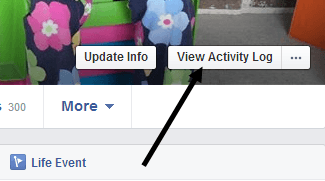 Klepnutím na možnost Ohodnocení značek nebo Příspěvky, ve kterých jste označeni (tagged), zjistíte, které příspěvky jste označili a které jsou stále předmětem kontroly.
Klepnutím na možnost Ohodnocení značek nebo Příspěvky, ve kterých jste označeni (tagged), zjistíte, které příspěvky jste označili a které jsou stále předmětem kontroly.
Po klepnutí na možnost Přezkoumání značek můžete aktivovat nebo deaktivovat funkci, pokud se vám líbí. Ve výchozím nastavení se zdá, že je zapnutá. Je to dobrý nápad tady zkontrolovat jednou za čas, protože jsem měl více než 50 značek, které jsem neschválil, a proto se nikdy nezobrazovali na mém profilu. Pokud máte nějaké dotazy, neváhejte a zašlete komentář a já se pokouším pomoci. Užijte si!